用户仪表板插件
您可以使用以下方法为每个用户创建特定页面 Modern Events Calendar 用户仪表板插件。 它包含有关购买的门票、注册的活动等信息。 用户现在可以登录购买门票。
用户仪表板插件准备
装置
第一步,确保 MEC (Modern Events Calendar)和用户仪表板插件已安装并激活。
另请参阅:
如何安装MEC和插件?用户仪表板插件简码
激活用户仪表板插件后,MEC 的常规设置部分中将出现一个新菜单。转到这个新菜单选项并复制短代码。
[MEC_user_dashboard]
Then,将其粘贴到页面中(最好是全高)。您还需要从下拉菜单中选择带有短代码的页面。如果您创建了新页面,则需要在保存设置后刷新它。然后,导航到 MEC 设置 > 用户仪表板,并从用户仪表板页面下拉列表中选择创建的页面。
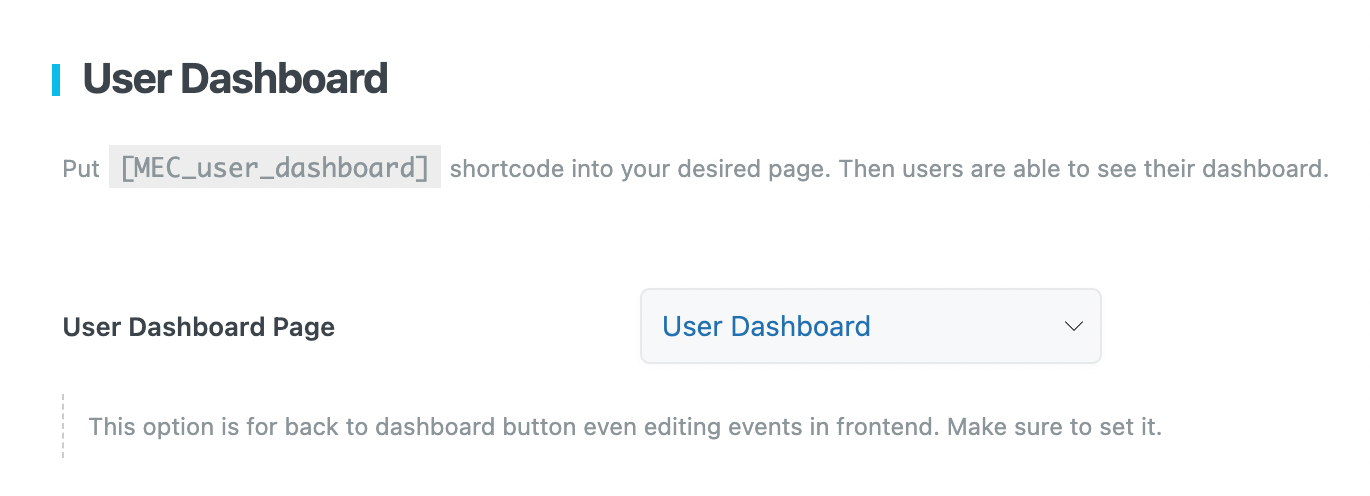
在新创建的页面中使用短代码。
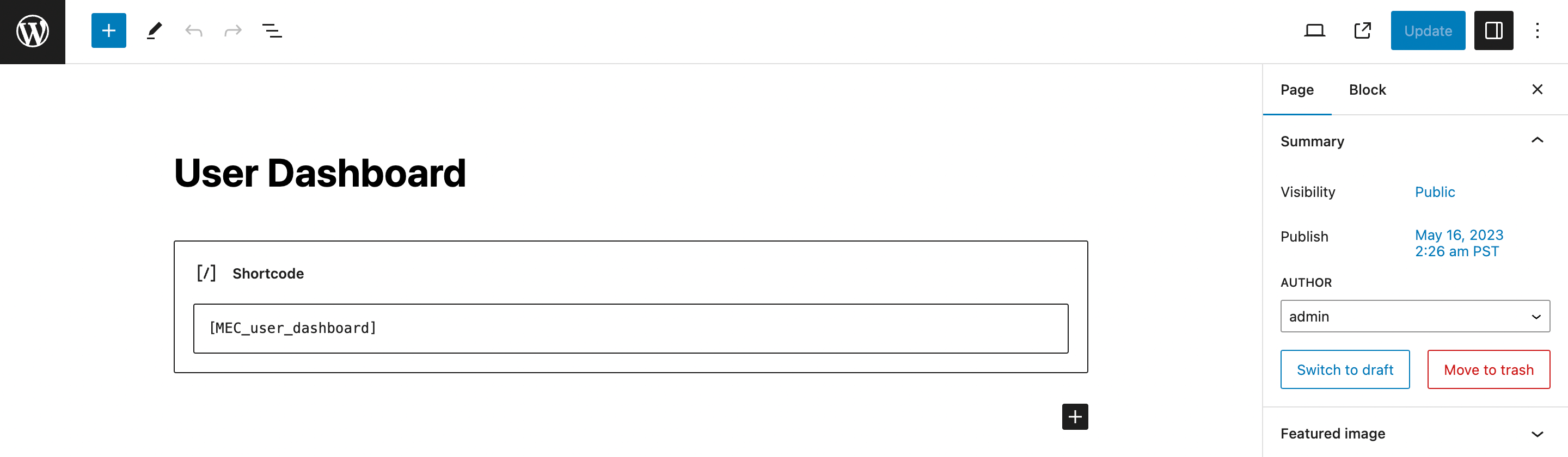
您可以管理您的用户可以从此处查看和访问哪些部分。
用户仪表板插件设置
在本节中,我们将引导您完成使用用户仪表板插件时可用的所有设置。
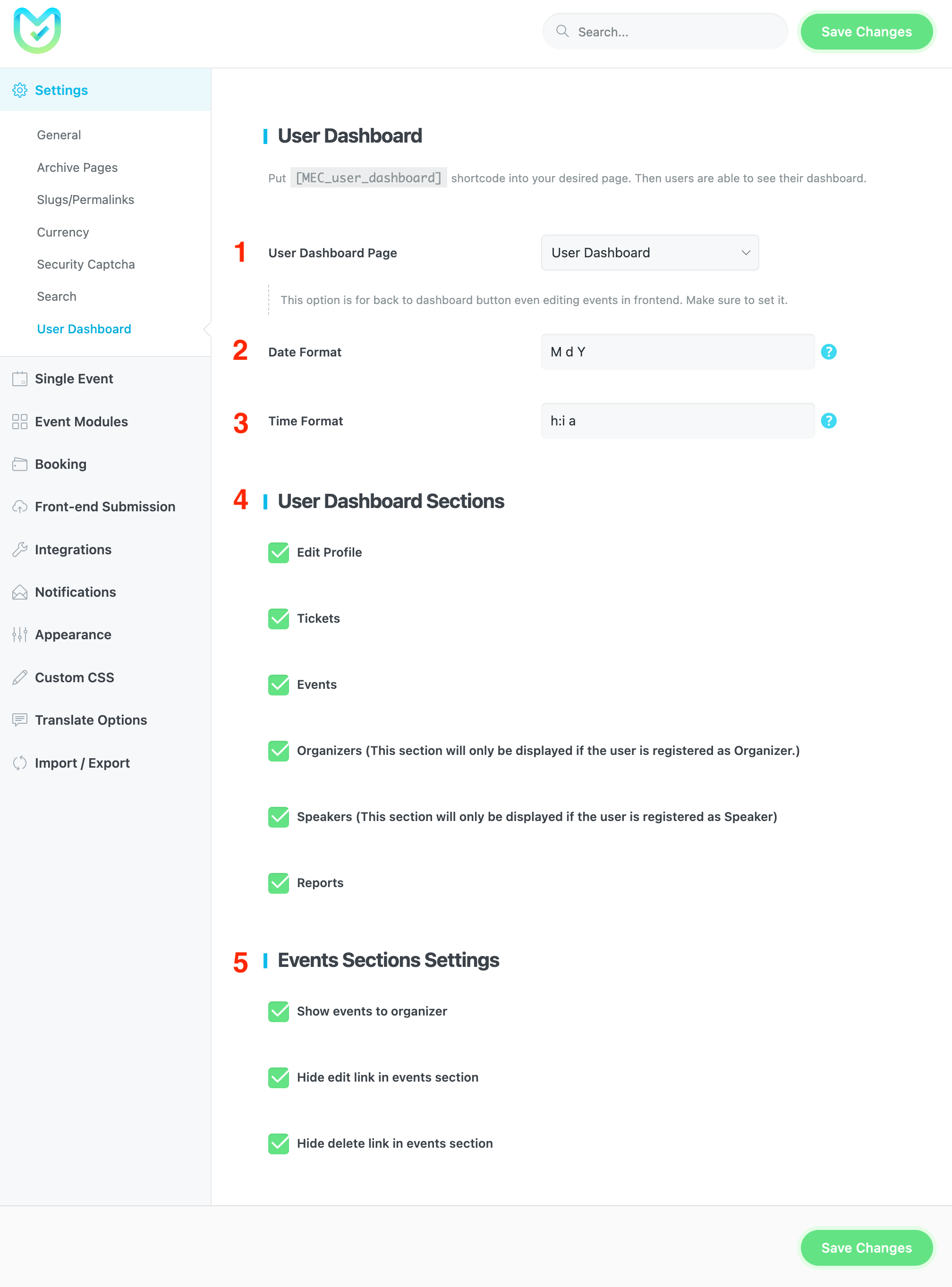
1- 用户仪表板页面
把 [MEC_user_dashboard] 短代码到您想要的页面。然后用户可以看到他们的仪表板。
2- 日期格式
指定仪表板页面日期和时间模块上日期的日期格式。
另请参阅:
日期格式3-时间格式
指定仪表板页面时间和时间模块的时间格式。
4- 用户仪表板部分
您可以选择在用户仪表板页面上展示“编辑个人资料”按钮、门票、活动、组织者、演讲者和报告,以满足最终用户的需求。
5- 活动部分设置
向组织者展示活动:此选项将向发布事件的组织者显示事件。
隐藏事件部分中的编辑链接:通过启用此选项,您可以隐藏事件部分设置中的编辑链接。
隐藏活动部分中的删除链接:启用此选项将隐藏事件的删除链接。
分配演讲者/组织者
要将用户指定为发言人/组织者,请执行以下操作:
- 转到 MEC 中的演讲者/组织者子菜单
- 创建一个新的演讲者/组织者或编辑一个现有的
- 您可以从您的网站搜索特定用户并选择他们,如下图所示。
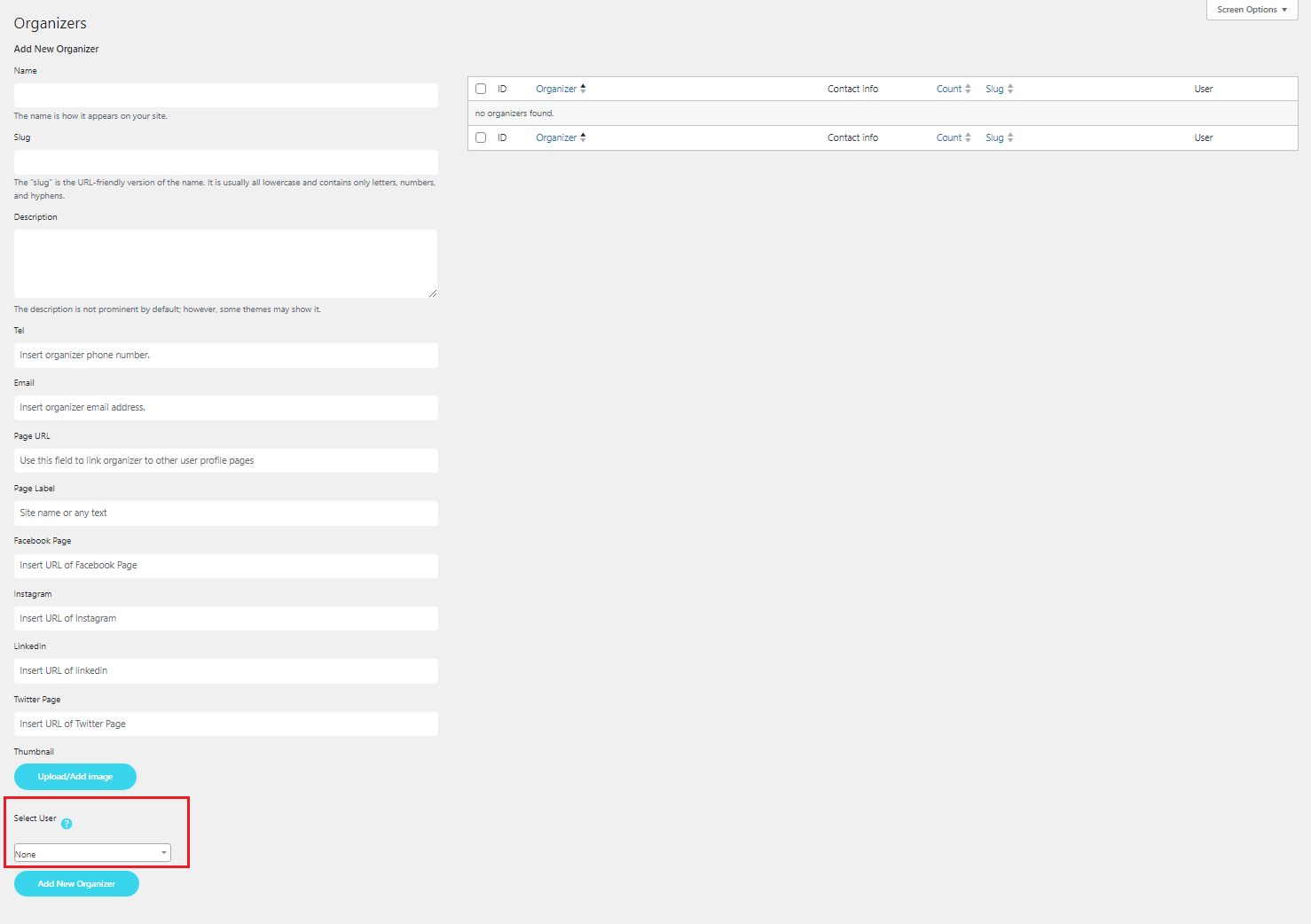
这样,被设置为演讲者/组织者的用户将有权编辑自己的信息。
重要的是要指出,如果您想要更改您指定为发言人/组织者的用户,您需要返回您最初指定它们的位置,而不是将它们设置为发言人/组织者。
现在,转到您复制短代码的页面;你会遇到这样的图像。
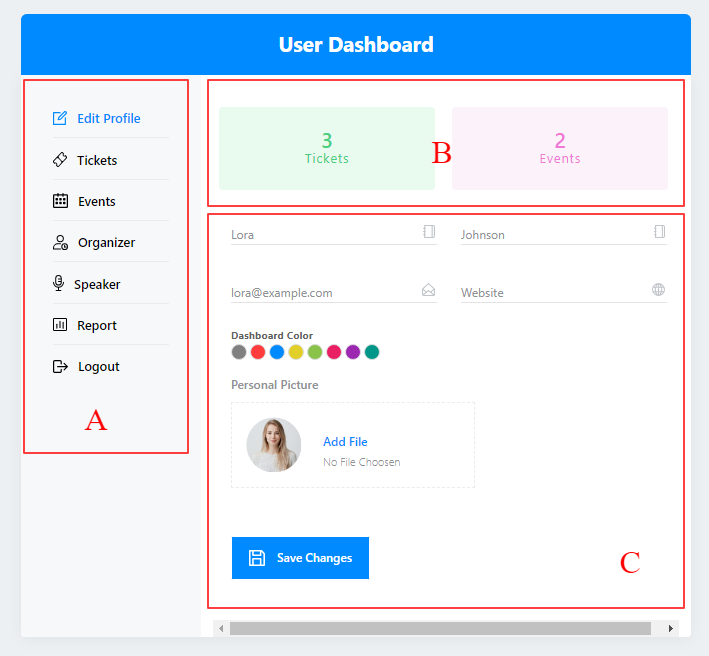
盒子A 使您可以访问您在设置中定义的不同部分。
B盒 将您重定向到 客户支持 和活动部分。
注意:在这里,您只会看到该用户购买的门票和活动。
方框C. 允许您输入一般个人资料信息,例如网站、电子邮件、名字、姓氏和个人资料图片。
如果用户转到组织者/发言者选项卡,则用户将能够编辑信息。 (需将用户设置为组织者/发言者。)
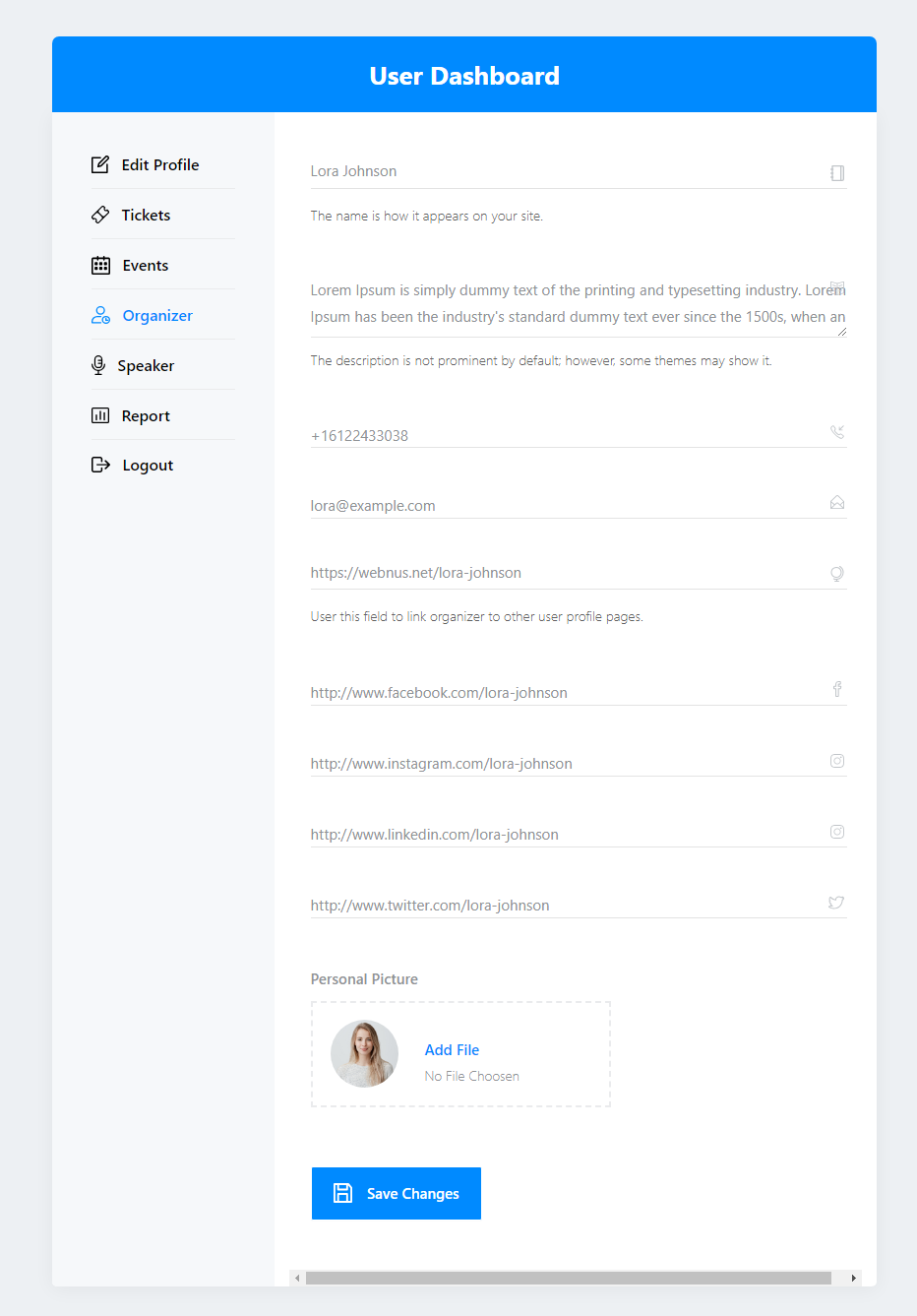
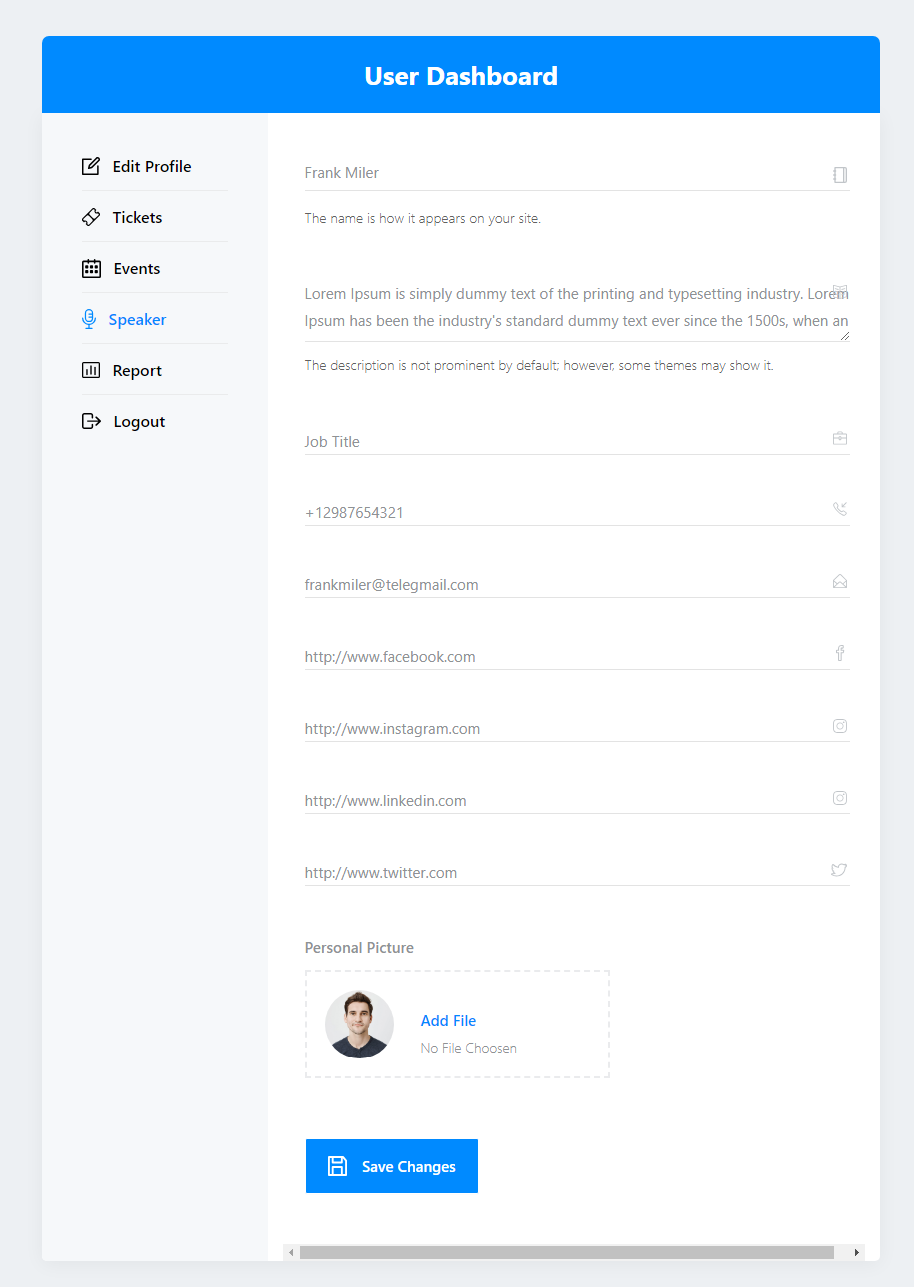
您可以让用户必须登录才能预订任何活动。去 Modern Events Calendar 设置 > 预订 > 高级选项卡 并按照图中的步骤操作。
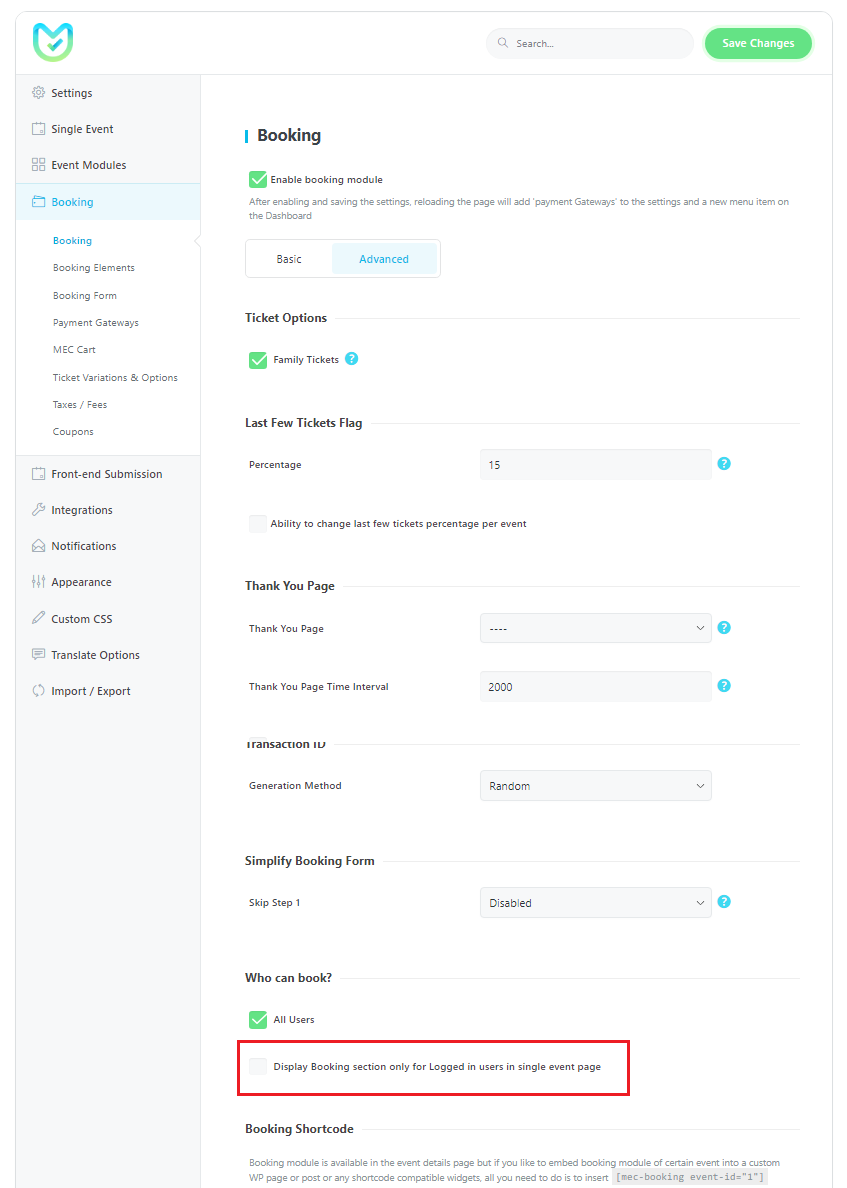
如果您只想针对某些事件启用此功能,那么最好保持设置不变。 相反,请转到您的特定活动,然后转到活动预订部分中的“用户限制”选项卡,然后启用它。
我们还将此功能提供给 简。要让用户登录后查看短代码,您可以转到所需的短代码页面并启用该选项。
用户仪表板插件功能
以下功能可在 Modern Events Calendar 用户仪表板插件和此部分的指定短代码。
用户仪表板插件票证部分
在票证部分,您可以:
- 您可以取消已购买的机票。
- 如果活动有其选集,请使用 Google 的街道查看器和方向功能。
- 下载您的发票。
- 查看与会者列表并将其导出。
- 检查您预订的机票状态。
- 检查您预订机票的日期。
- 访问该活动的专属页面。
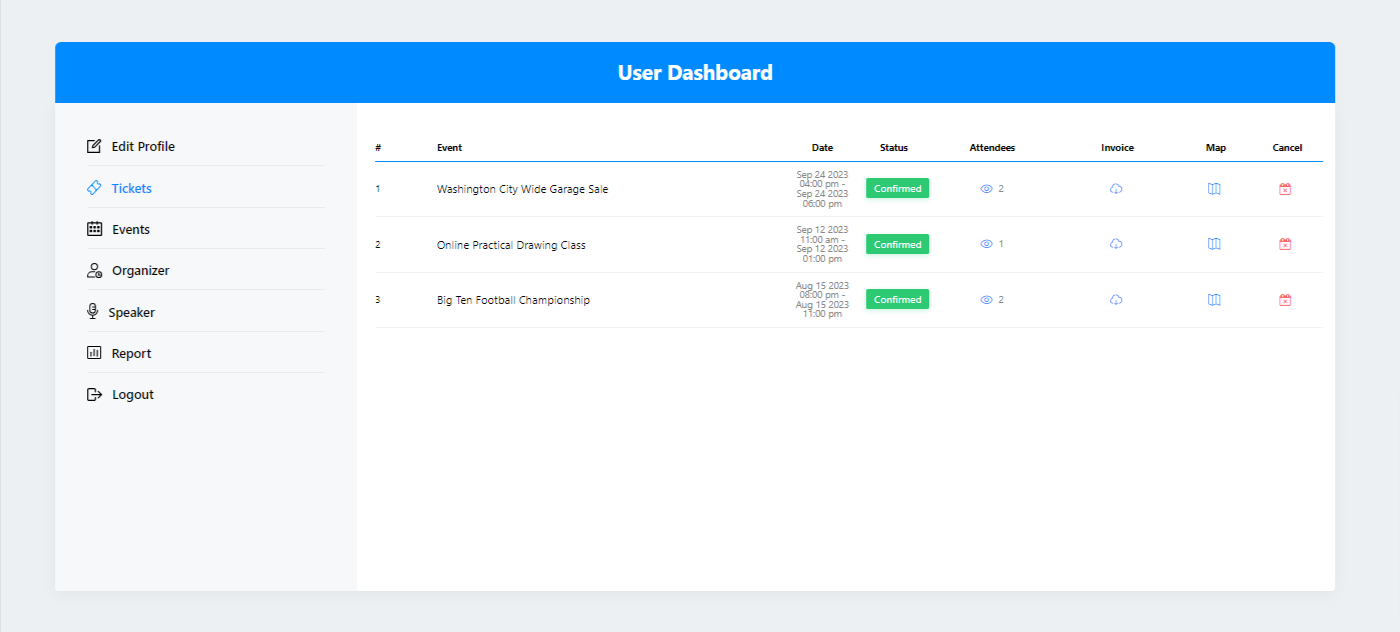
用户仪表板插件事件部分
在活动部分,您可以:
- 如果您有权限,请单击标题来编辑活动。
- 如果您有权限,请删除该活动。
- 检查事件的状态。
- 添加一个新事件(就像 前端事件提交)
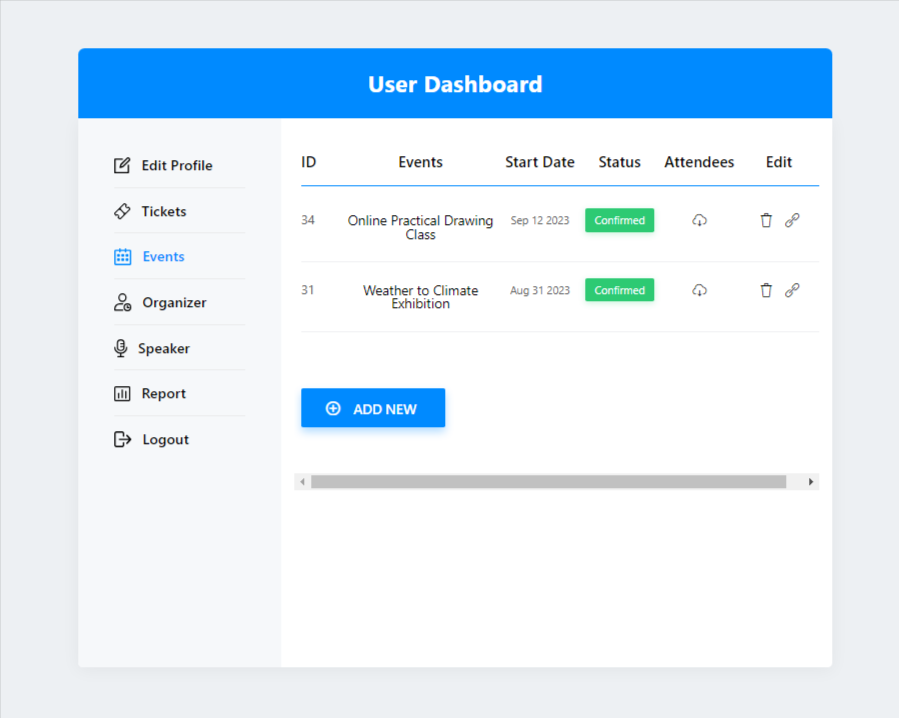
用户仪表板插件报告部分
在报告部分,您可以:
- 查看售出的门票总数以及售票所得的总金额。 此外,您可以根据事件名称过滤结果。
- 查看显示“销售”和“支付网关”的两个图表。 这些图表还可以按日期和日期进行过滤。
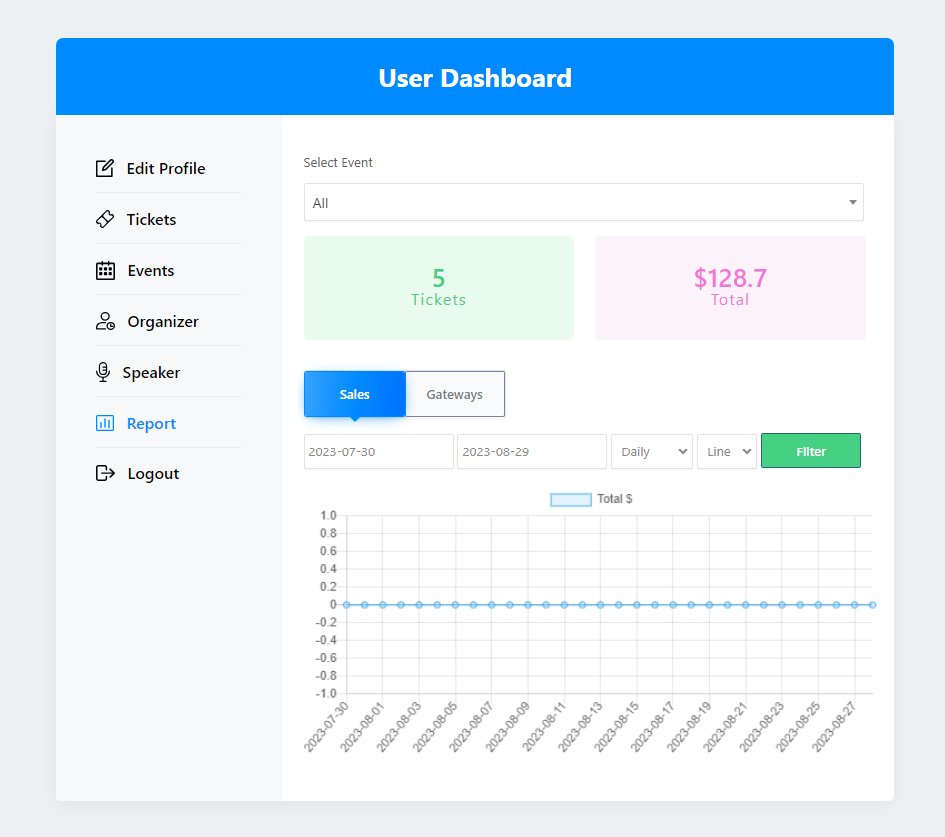
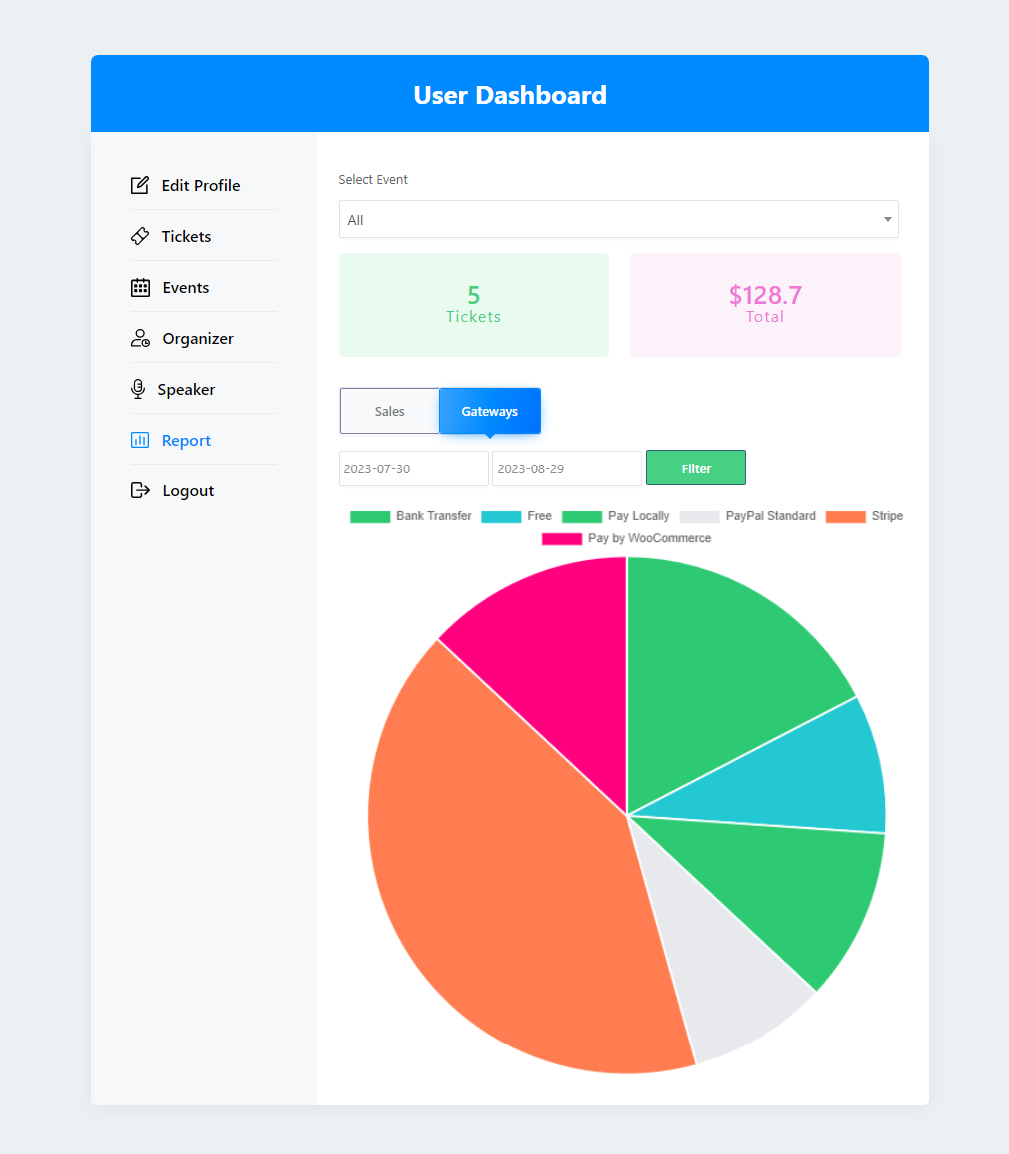
用户仪表板插件注销部分
在注销部分,您可以
- 单击注销按钮可快速退出用户仪表板。
备注:您必须事先设置 前端事件提交
如果您想让用户管理事件; 他们需要有适当的访问权限 WordPress 角色。 MEC 遵循 WordPress 角色和功能。如果您需要使用其他 WordPress 或使用自定义角色,则需要使用 第三方插件.
请注意:除了在新页面上为前端事件提交表单和前端事件提交列表添加正确的短代码之外,您还需要从 MEC 设置 > 前端提交。
使用 WooCommerce,您可以显示用户个人资料/门票/活动和报告 WooCommerce 我的帐户简码 页面上发布服务提醒。
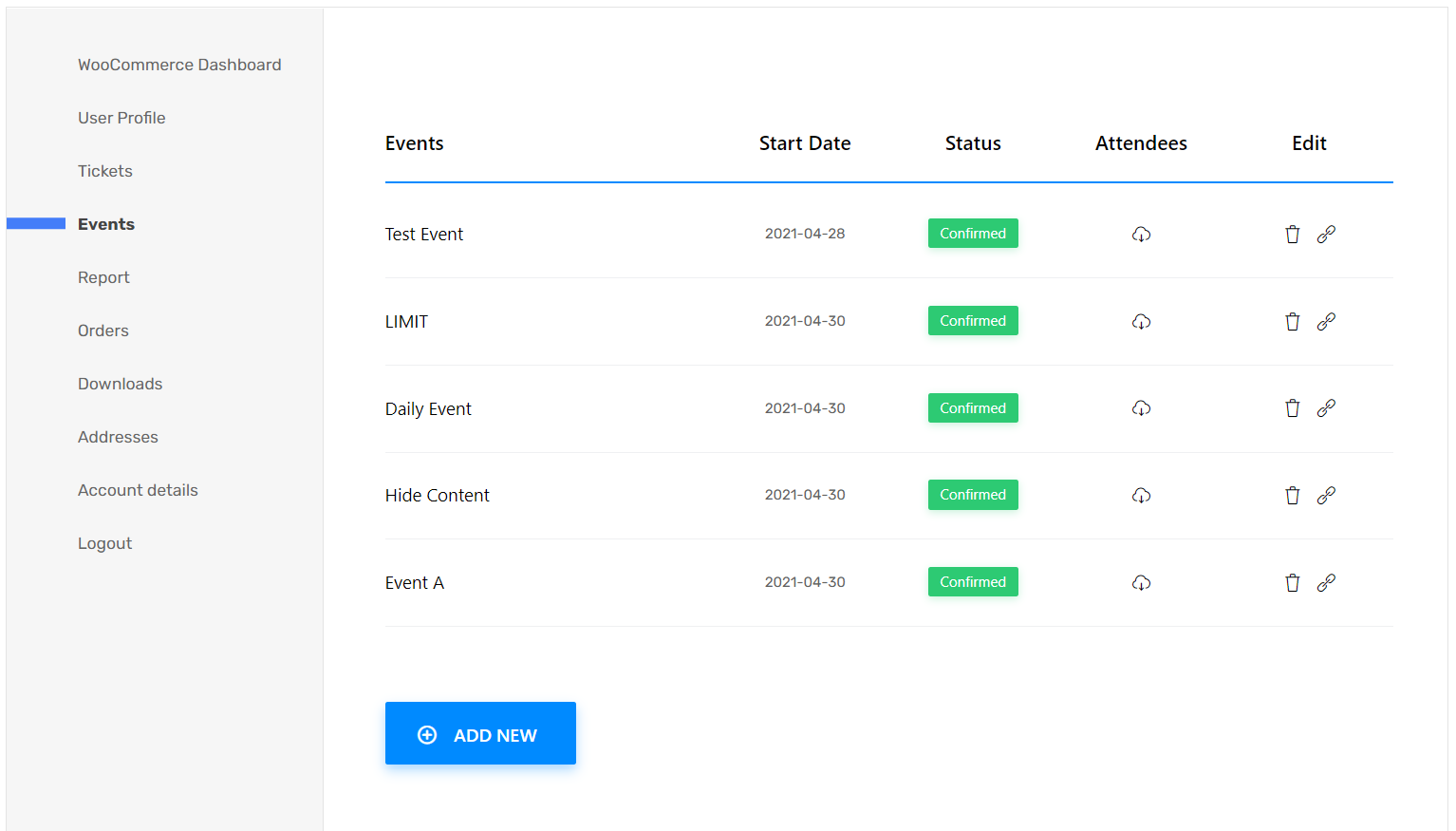
常见问题
1- 用户如何编辑通过前端提交提交的事件?
这取决于您分配给该角色的角色 注册用户. 所有 WordPress 角色和访问权限都在表格中提供。例如,订阅者角色只能发送内容,而贡献者可以编辑自己的内容。您还可以创建自己的角色或使用 WordPress 的默认角色。我们建议会员插件管理您的注册用户,但请记住应根据您网站的需求设置角色。
2- 在用户发送活动之前,如何要求他们付费订阅?
这无法通过 MEC 完成。 你会 需要使用会员插件并取消选中来宾用户(未登录)的设置才能通过前端提交表单提交事件。您可以强制访客登录 使用此插件提交他们的活动。
3- MEC 的退款和取消流程如何运作?
用户可以通过点击随后发送给他们的确认电子邮件中的链接来取消预订; 将发送一封电子邮件确认其取消。 但是,您需要手动进行退款。 该插件还提供了一个特定的用户窗口,他们可以通过转到当前预订的活动来取消自己的预订。
4- 演讲者和组织者如何在您的网站上完善他们的用户?
您可以在前端显示他们的信息 使用简码,但您需要授予他们后端访问权限才能编辑其信息,因此请确保将其用户状态分配为组织者或演讲者。现在, 用户可以在组织者/演讲者页面上编辑他们的信息。
5- 如何限制会员预订?
创建活动时,您将在预订部分下看到一个名为“用户限制”选项卡的新选项。 仅为登录用户启用显示预订部分以实现此目的。
您好 Webnus 团队,
可以在 WordPress 中自动创建管理器(用于活动组织者)和客户端(用于在网站上注册和/或包含门票的用户)等功能,以安装主 MEC 插件或安装此附加组件。
其他事件管理器插件使用这种模式,例如:
具有组织者角色的用户:
– 注册事件;
– 编辑有关事件的信息;
– 添加、更改和删除票证类型;
– 检查门票(使用插件发票);
- ETC …
具有客户角色的用户:
- 编辑个人资料;
- 将事件保存为收藏;
– 访问已购买的门票;
– 要求退还已购买的门票;
是否有可能在即将到来的更新中插入此功能?
你好,
我会将您的评论转发给我们的开发团队,他们一定会收到。 如果有可能,他们将在即将到来的插件更新中添加此功能。
建议的优先级基于来自用户的请求数。